ما هي شبكة VPN؟ مزايا وعيوب شبكة VPN الافتراضية الخاصة

ما هو VPN، وما هي مزاياه وعيوبه؟ لنناقش مع WebTech360 تعريف VPN، وكيفية تطبيق هذا النموذج والنظام في العمل.
يتيح لك تطبيق Apple Music لسطح المكتب إضافة كلمات الأغاني إلى أي أغنية، من خلال الأغاني الموجودة في مكتبتك. يتم إدارة الكلمات المضافة إلى Apple Music في قسم منفصل حتى نتمكن من حذفها والعودة إلى الأغنية الأصلية. فيما يلي تعليمات لإضافة كلمات الأغاني إلى Apple Music Windows.
كيفية إضافة كلمات الأغاني إلى Apple Music Windows
الخطوة 1:
افتح الأغنية على Apple Music، ثم انقر بزر الماوس الأيمن فوق الأغنية وحدد "خصائص" من القائمة التي تظه��.
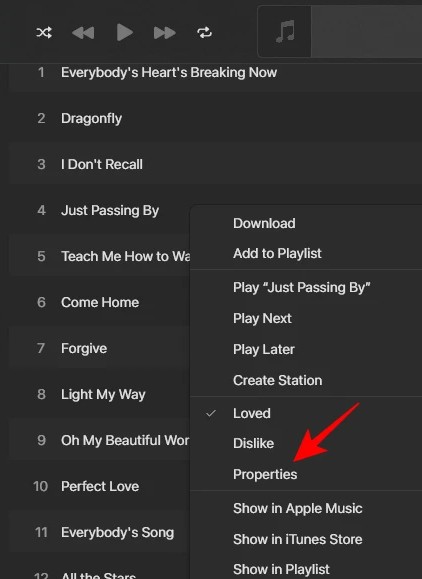
الخطوة 2:
عرض واجهة كلمات الأغاني، وسنقوم بتحديد مربع كلمات الأغاني المخصصة لاستخدام وضع إضافة كلمات الأغاني لنظام التشغيل Apple Music Windows.
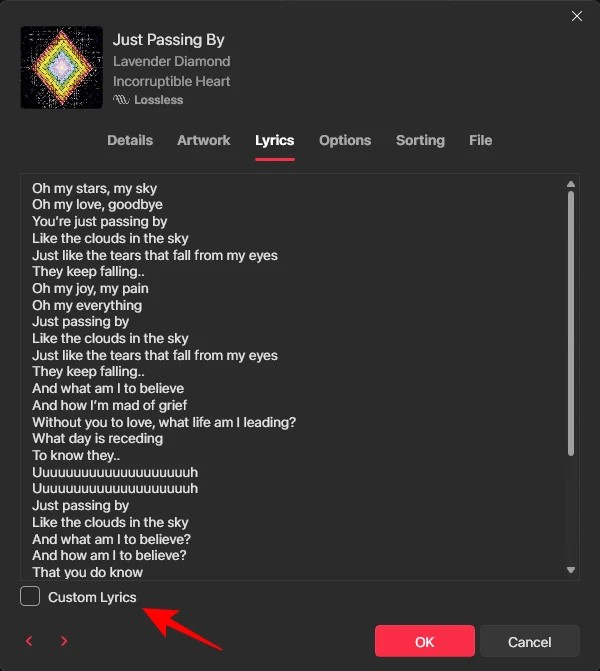
ثم يقوم المستخدم بإدخال كلمات الأغاني الخاصة بخدمة Apple Music في الواجهة كما هو موضح أدناه، ثم يضغط على موافق في الأسفل لحفظ كلمات الأغاني الخاصة بخدمة Apple Music.
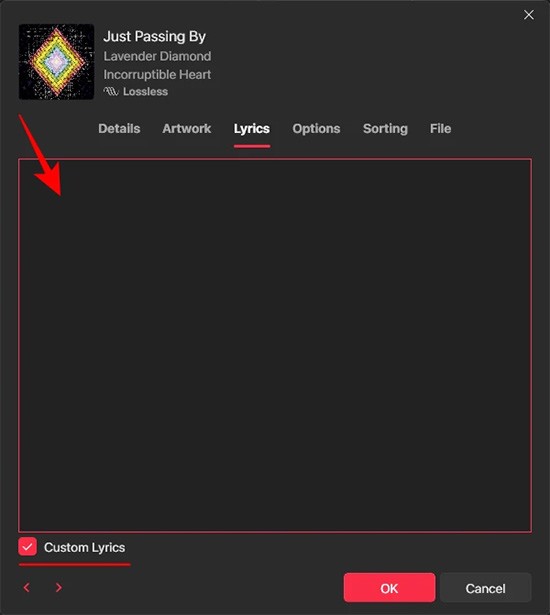
الخطوة 3:
الآن يمكنك تشغيل الأغنية على Apple Music والنقر على أيقونة الكلمات لإظهارها على الجانب. ستشاهد بعد ذلك ظهور كلمات الأغاني المخصصة المضافة.
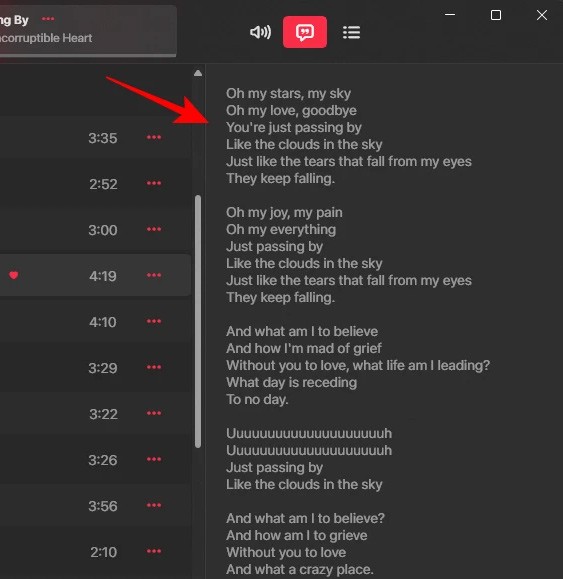
الخطوة 4:
في حالة رغبتك في حذف كلمات الأغاني المضافة لـ Apple Music، نضغط أيضًا على "خصائص" ونختار علامة التبويب "كلمات الأغاني" . الآن سوف تقوم بإلغاء تحديد قسم كلمات الأغاني المخصصة .
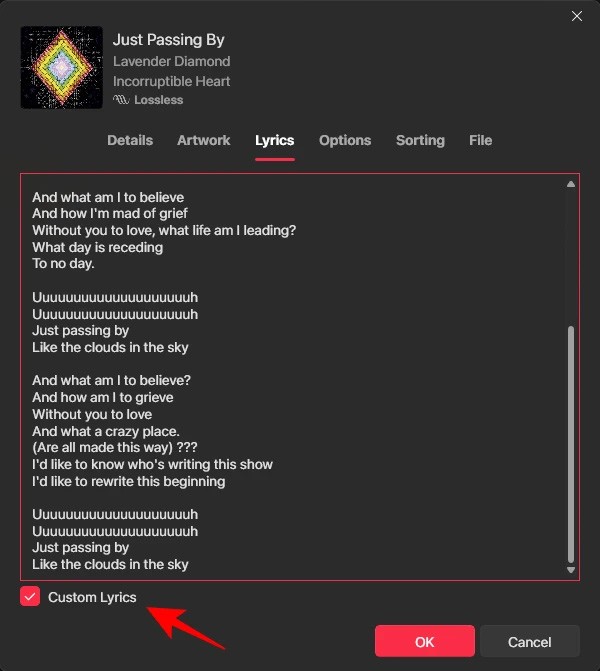
الخطوة 5:
الآن يتم سؤالك إذا كنت تريد حذف الكلمات المضافة إلى Apple Music، نضغط على إزالة الكلمات المخصصة للقيام بذلك.
وأخيرًا، انقر فوق "موافق" لحذف الكلمات المضافة.
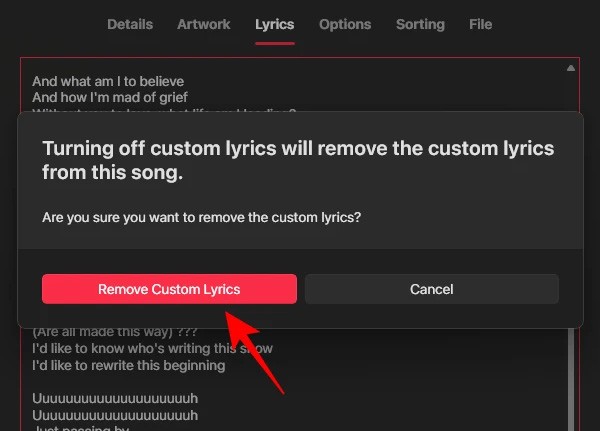
ما هو VPN، وما هي مزاياه وعيوبه؟ لنناقش مع WebTech360 تعريف VPN، وكيفية تطبيق هذا النموذج والنظام في العمل.
لا يقتصر أمان Windows على الحماية من الفيروسات البسيطة فحسب، بل يحمي أيضًا من التصيد الاحتيالي، ويحظر برامج الفدية، ويمنع تشغيل التطبيقات الضارة. مع ذلك، يصعب اكتشاف هذه الميزات، فهي مخفية خلف طبقات من القوائم.
بمجرد أن تتعلمه وتجربه بنفسك، ستجد أن التشفير سهل الاستخدام بشكل لا يصدق وعملي بشكل لا يصدق للحياة اليومية.
في المقالة التالية، سنقدم العمليات الأساسية لاستعادة البيانات المحذوفة في نظام التشغيل Windows 7 باستخدام أداة الدعم Recuva Portable. مع Recuva Portable، يمكنك تخزينها على أي وحدة تخزين USB مناسبة، واستخدامها وقتما تشاء. تتميز الأداة بصغر حجمها وبساطتها وسهولة استخدامها، مع بعض الميزات التالية:
يقوم برنامج CCleaner بالبحث عن الملفات المكررة في بضع دقائق فقط، ثم يسمح لك بتحديد الملفات الآمنة للحذف.
سيساعدك نقل مجلد التنزيل من محرك الأقراص C إلى محرك أقراص آخر على نظام التشغيل Windows 11 على تقليل سعة محرك الأقراص C وسيساعد جهاز الكمبيوتر الخاص بك على العمل بسلاسة أكبر.
هذه طريقة لتقوية نظامك وضبطه بحيث تحدث التحديثات وفقًا لجدولك الخاص، وليس وفقًا لجدول Microsoft.
يوفر مستكشف ملفات Windows خيارات متعددة لتغيير طريقة عرض الملفات. ما قد لا تعرفه هو أن أحد الخيارات المهمة مُعطّل افتراضيًا، مع أنه ضروري لأمان نظامك.
باستخدام الأدوات المناسبة، يمكنك فحص نظامك وإزالة برامج التجسس والبرامج الإعلانية والبرامج الضارة الأخرى التي قد تكون مختبئة في نظامك.
فيما يلي قائمة بالبرامج الموصى بها عند تثبيت جهاز كمبيوتر جديد، حتى تتمكن من اختيار التطبيقات الأكثر ضرورة والأفضل على جهاز الكمبيوتر الخاص بك!
قد يكون من المفيد جدًا حفظ نظام تشغيل كامل على ذاكرة فلاش، خاصةً إذا لم يكن لديك جهاز كمبيوتر محمول. ولكن لا تظن أن هذه الميزة تقتصر على توزيعات لينكس - فقد حان الوقت لتجربة استنساخ نظام ويندوز المُثبّت لديك.
إن إيقاف تشغيل بعض هذه الخدمات قد يوفر لك قدرًا كبيرًا من عمر البطارية دون التأثير على استخدامك اليومي.
Ctrl + Z هو مزيج مفاتيح شائع جدًا في ويندوز. يتيح لك Ctrl + Z التراجع عن إجراءات في جميع أقسام ويندوز.
تُعدّ الروابط المختصرة مفيدةً لإزالة الروابط الطويلة، لكنها تُخفي أيضًا وجهتها الحقيقية. إذا كنت ترغب في تجنّب البرامج الضارة أو التصيّد الاحتيالي، فإنّ النقر العشوائي على هذا الرابط ليس خيارًا حكيمًا.
بعد انتظار طويل، تم إطلاق التحديث الرئيسي الأول لنظام التشغيل Windows 11 رسميًا.













